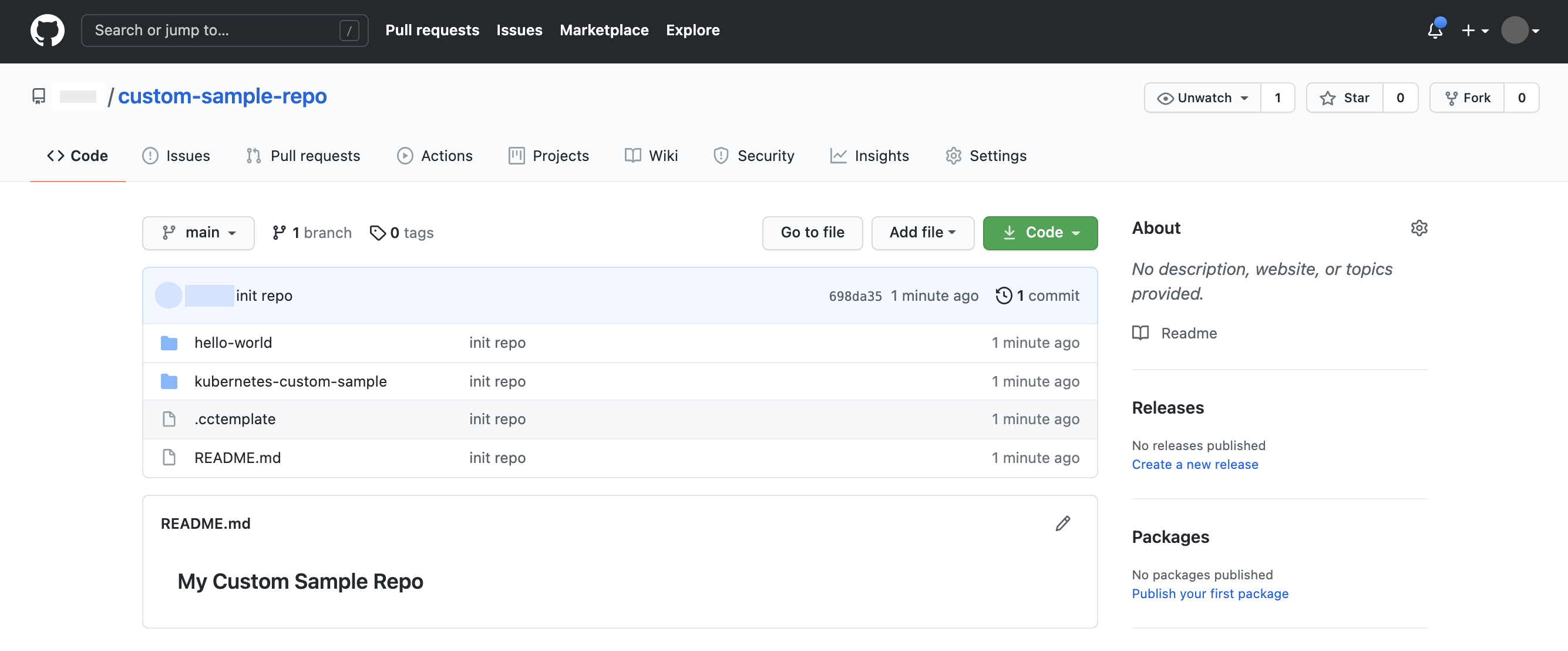Un dépôt d'exemples est un dépôt Git contenant des exemples personnalisés que vous avez créés pour aider votre équipe à développer des applications.
Cela signifie, au sein d'une organisation ou d'une équipe, que vous pouvez configurer des dépôt d'exemples avec Cloud Code et les personnaliser pour votre organisation afin de proposer un ensemble standard d'applications de démarrage, de services et de configuration d'infrastructure que d'autres peuvent utiliser. Cela permet d'aligner les nouveaux projets sur les piles et les normes techniques préférées de votre organisation, et d'intégrer les bonnes pratiques au début du cycle de développement.
Un dépôt d'exemples peut être un dépôt d'exemples d'applications que vous avez déjà créé ou un nouvel ensemble d'exemples que vous souhaitez que d'autres utilisent. Pour importer un dépôt avec Cloud Code, ajoutez un fichier descripteur d'exemple au dépôt.
Une fois prêt, le dépôt d'exemples peut être partagé facilement avec votre équipe. Il suffit que les membres installent Cloud Code et accèdent à l'URL Git correspondant pour l'utiliser. Pour les dépôts Git privés, seuls les membres ayant accès au dépôt peuvent utiliser les exemples personnalisés sous-jacents.
Pour savoir comment configurer un dépôt d'exemples, consultez ce dépôt.
Avant de commencer
Assurez-vous que Git version 2.25.0 ou ultérieure est installé sur votre ordinateur local.
Créer un dépôt d'exemples
Pour utiliser un dépôt existant, passez à la section Créer un fichier descripteur d'exemple. Pour créer un dépôt à utiliser comme dépôt d'exemples, procédez comme suit :
Créez un dépôt Git.
Votre dépôt Git peut être hébergé à distance ou directement sur votre ordinateur local. Cet exemple utilise un nouveau dépôt GitHub, "custom-sample-repo".
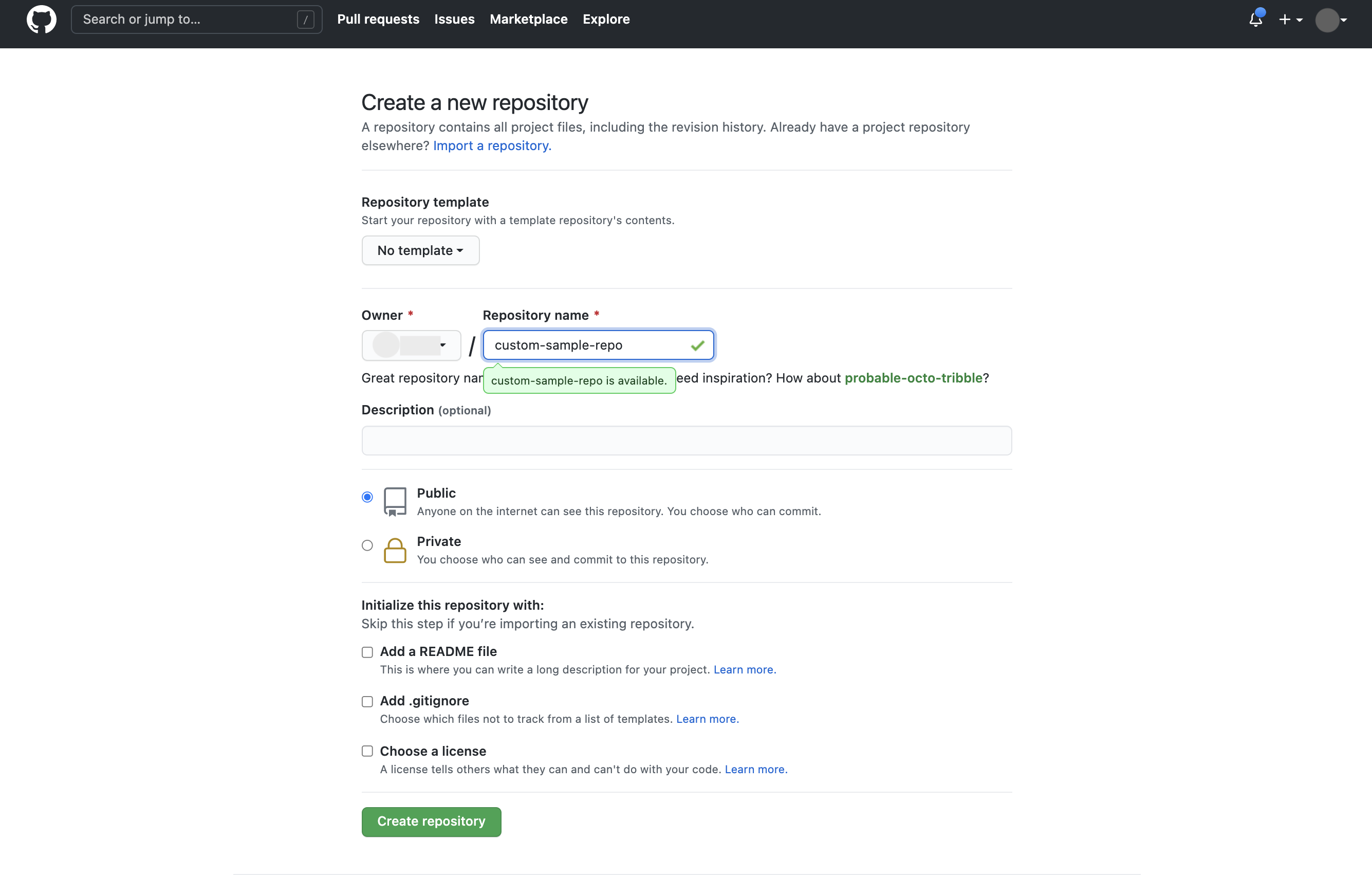
Ajoutez des répertoires d'exemples au dépôt.
Vos répertoires d'exemples peuvent contenir n'importe quel élément et être situés n'importe où dans le dépôt. Dans le cas présent, deux répertoires d'exemples ("hello-world" et "kubernetes-custom-sample") ont été ajoutés à "custom-sample-repo".
Nous vous recommandons vivement d'utiliser un fichier "readme" contenant des instructions sur la meilleure façon d'utiliser vos exemples personnalisés.
Créez un fichier descripteur d'exemple.
Un fichier descripteur d'exemple fournit à Cloud Code des informations sur votre exemple pour créer correctement votre application. Ce fichier doit être nommé
.cctemplate, être situé dans votre répertoire racine et utiliser le schéma défini dans la section Schéma de fichier descripteur d'exemple.Testez votre exemple personnalisé en suivant la procédure de création d'une application à partir d'un exemple personnalisé.
Exemple de schéma de descripteur
| Clé | Description | Type |
| metadata | Métadonnées utilisées par Cloud Code pour la lecture. Respecte le schéma de métadonnées. | Métadonnées |
| Modèles | Tableau des exemples contenus dans un dépôt. Les objets de ce tableau doivent être conformes au schéma d'exemple. | Tableau<Exemple> |
| Nom (facultatif) | Nom du dépôt d'exemples. | Chaîne |
Exemple
{
"metadata":{
"version":"1"
},
"name": "My Sample Repository",
"templates":[
{
"path":"/path/to/sample1_location",
"name":"My Sample 1",
"description":"The first sample of its name."
},
{
"path":"/path/to/sample2_location",
"name":"My Sample 2",
"description":"The sequel."
}
]
}
Schéma d'exemple
| Clé | Description | Type |
| chemin d'accès | Emplacement de l'échantillon dans un dépôt. Le chemin d'accès est relatif à la racine du dépôt. |
Chaîne |
| nom | Nom d'un exemple. Le nom s'affiche dans un IDE lors de la sélection d'un exemple sur lequel baser une application. |
Chaîne |
| Description (facultatif) | Description d'un exemple. La description s'affiche dans un IDE lors de la sélection d'un exemple sur lequel baser une application. |
Chaîne |
Exemple
{
"path":"path/to/sample1",
"name":"My Sample 1",
"description":"The first sample of its name."
}
Schéma de métadonnées
| Clé | Description | Type |
| version | Version du schéma d'exemple à utiliser. La seule version valide est 1.
|
Chaîne |
Exemple
{
"version":"1"
}
Supprimer un dépôt d'exemples personnalisé
Pour supprimer un exemple personnalisé, afin de le supprimer du flux du sélecteur d'application personnalisé et des machines des utilisateurs, procédez comme suit :
Dans le fichier
settings.json, recherchez la valeurlocalPathde l'entrée d'exemple personnalisé."cloudcode.customApplications": [ { "repoUrl": https://github.com/GoogleCloudPlatform/cloud-code-custom-samples-example.git, "branchName": "", "localPath": "/Users/username/Library/cloud-code/custom-templates/https-github-com-google-cloud-platform-cloud-code-custom-samples-example-git" } ],Supprimez le dossier de modèle au niveau du chemin d'accès.
Supprimez la section d'exemple personnalisé du fichier
settings.json.
Supprimer un dépôt d'exemples personnalisé
Pour supprimer un dépôt d'exemples personnalisé de Cloud Code :
Accédez à Préférences > Outils > Cloud Code > Exemples personnalisés.
Dans le tableau Dépôts d'exemples personnalisés, sélectionnez l'URL du dépôt que vous souhaitez supprimer, puis cliquez sur - Supprimer.
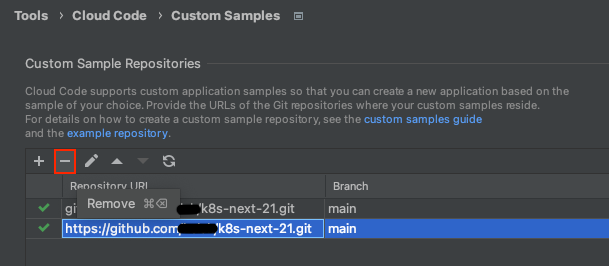
Dans la boîte de dialogue de confirmation qui s'affiche, cliquez sur Supprimer pour supprimer le dépôt sélectionné de Cloud Code.